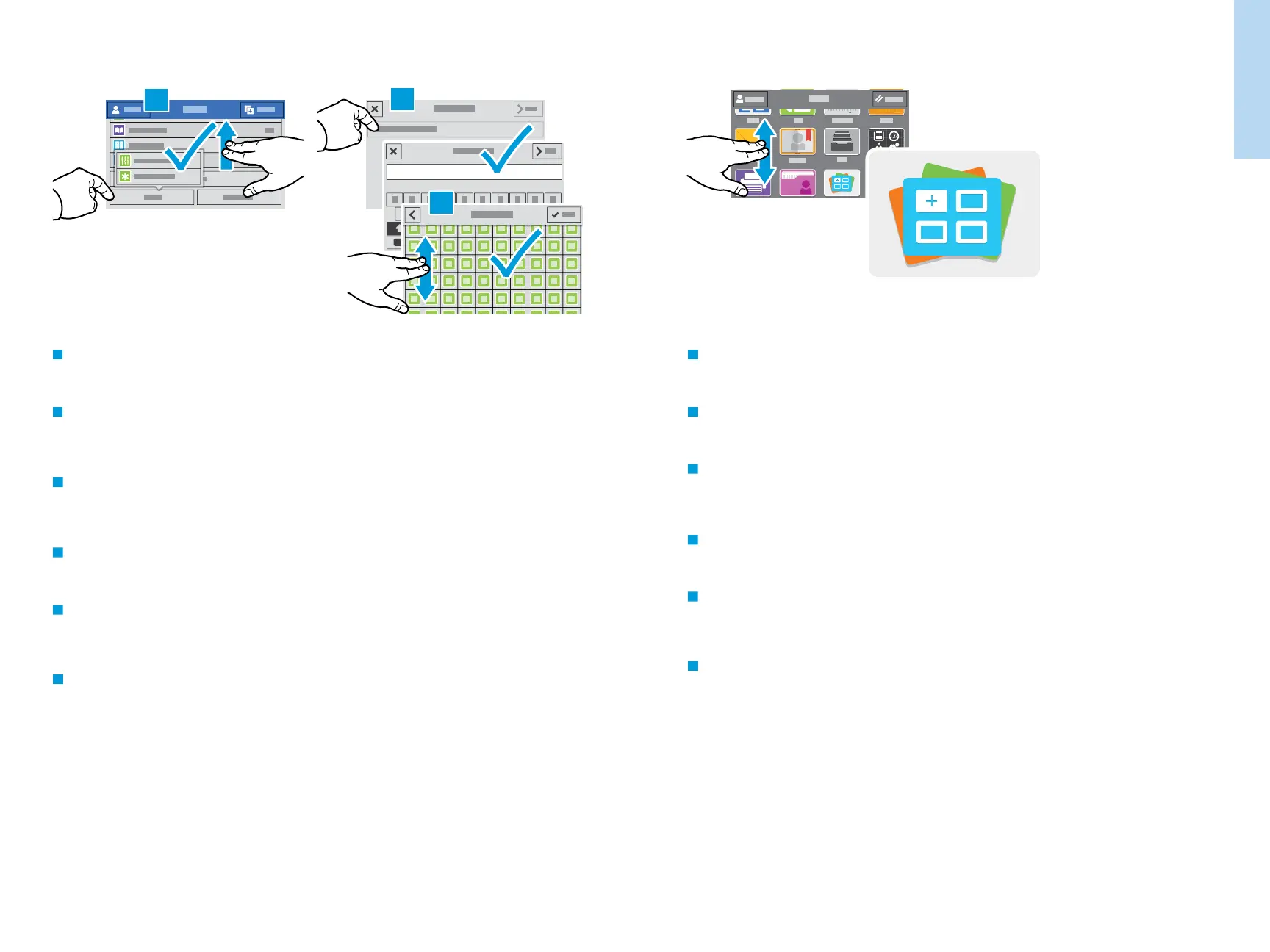7
www.xerox.com/office/
VLC
70xxsupport
3ULQWHU%DVLFV
www.xerox.com/appgallery
XYZ
3
2
1
FR
EN
To save your commonly used feature settings in an app, enter your settings, then scroll to the bottom of the list and
touch Save. Save as New Preset adds your settings as a Preset (top of the settings list). Save as Default changes the
default settings. For New Preset, type a name and choose an icon. To manage your feature list and presets, touch
the Customize menu.
Pour enregistrer les paramètres fréquemment utilisés dans une appli, définissez ces paramètres, puis accédez au bas
de la liste et sélectionnez Enregistrer. Enreg. en tant que nouveau préréglage ajoute vos paramètres sous forme de
préréglage (en haut de la liste de paramètres). Enreg. en tant que valeur par défaut modifie les paramètres par
défaut. Dans le cas d'un nouveau préréglage, indiquez un nom et choisissez une icône. Pour gérer vos préréglages et
votre liste de fonctions, sélectionnez le menu Personnaliser.
Чтобы сохранить обычно используемые настройки приложения, задайте их, затем перейдите в конец списка и
нажмите Сохранить. Функция "Сохр. как новую предуст." обеспечивает сохранение настроек в качестве
предустановки (в самом верху списка настроек). Сохранение в качестве настройки по умолчанию меняет настройки
по умолчанию. Для новой предустановки необходимо ввести имя и выбрать пикограмму. Для управления списком
функций и предустановками следует воспользоваться меню "Настроить"
Pentru a salva setările funcţiiilor de aplicaţie pe care le utilizaţi frecvent, configuraţi setările, apoi derulaţi până la
sfârşitul listei şi atingeţi Salvare. Opţiunea Salvare ca presetare nouă adaugă setările ca presetare, la începutul listei
de setări. Salvare ca implicit modifică setările implicite. Dacă salvaţi o Presetare nouă, tastaţi o denumire şi alegeţi o
pictogramă pentru aceasta. Pentru a gestiona lista de funcţii şi presetările, atingeţi meniul Personalizare.
Ԕɨɥɞɚɧɛɚɞɚԑɵɠɢɿɩɚɣɞɚɥɚɧɵɥɚɬɵɧɦԛɦɤɿɧɞɿɤɬɿԙɩɚɪɚɦɟɬɪɥɟɪɿɧɫɚԕɬɚɭԛɲɿɧɩɚɪɚɦɟɬɪɥɟɪɿԙɿɡɞɿɟɧɝɿɡɿԙɿɡɫɨɞɚɧ
ɫɨԙɬɿɡɿɦɧɿԙɫɨԙɵɧɚɚɣɧɚɥɞɵɪɵɩ6DYHɋɚԕɬɚɭɬԛɣɦɟɫɿɧɬԛɪɬɿԙɿɡ©ɀɚԙɚɚɥɞɵɧɚɥɚɨɪɧɚɬɭɪɟɬɿɧɞɟɫɚԕɬɚɭª
ɦԛɦɤɿɧɞɿɝɿɩɚɪɚɦɟɬɪɥɟɪɞɿ©Ⱥɥɞɵɧɚɥɚɨɪɧɚɬɭªɩɚɪɚɦɟɬɪɥɟɪɬɿɡɿɦɿɧɿԙԛɫɬɿɪɟɬɿɧɞɟԕɨɫɚɞɵ©Ԥɞɟɩɤɿɪɟɬɿɧɞɟ
ɫɚԕɬɚɭªɦԛɦɤɿɧɞɿɝɿԥɞɟɩɤɿɩɚɪɚɦɟɬɪɥɟɪɞɿԧɡɝɟɪɬɟɞɿ©ɀɚԙɚɚɥɞɵɧɚɥɚɨɪɧɚɬɭªɦԛɦɤɿɧɞɿɝɿԛɲɿɧɚɬɚɭɞɵɬɟɪɿɩ
ɛɟɥɝɿɲɟɧɿɬɚԙɞɚԙɵɡɆԛɦɤɿɧɞɿɤɬɟɪɬɿɡɿɦɿɦɟɧɚɥɞɵɧɚɥɚɨɪɧɚɬɭɥɚɪɞɵɛɚɫԕɚɪɭԛɲɿɧ©Ɋɟɬɬɟɭªɦԥɡɿɪɿɧɬԛɪɬɿԙɿɡ
ΔϣΎϘϟϝϔγϷέέϣϡΛˬΕΩΩϋϹϝΧΩˬΕΎϘϳΑρΗϟΩΣϲϓΓέΛϛΑΔϣΩΧΗγϣϟΕίϳϣϟΕΩΩϋ·υϔΣϟ
ΔϣΎϗϰϠϋϕΑγϣρΑοϛΕΩΩϋϹΔϓΎο·ϰϠϋϡγΎΑϕΑγϣϟρΑοϟυϔΣϝϣόϳυϔΣ
Save
αϣϟϭ
ϕΑγϣϟΩΩϋϹϰϟ·ΔΑγϧϟΎΑΔϳοέΗϓϻΕΩΩϋϹέϳϳϐΗϰϠϋϲοέΗϓΎϛυϔΣϟϝϣόϳ ΕΩΩϋϹ
ΔϣΎϘϟ αϣϟ ˬϕΑγϣϟ ρΑοϟ ΕΩΩϋ·ϭ Είϳϣϟ ΔϣΎϗ ΓέΩϹ
˱
ίϣέ έΗΧϭ Ύ
˱
ϣγ ΏΗϛ ˬΩϳΩΟϟ
ιϳλΧΗ
FR
EN
The Xerox
®
App Gallery has a growing collection of productvity apps that you can install on your printer. Find the
app on your home screen and create your login directly, or go to www.xerox.com/appgallery to log in and add your
device. To simplify app installation, use the same name for your app gallery login credentials that you used for the
printer login.
Xerox
®
App Gallery comprend une collection croissante d'applis de productivité que vous pouvez installer sur votre
imprimante. Recherchez l'appli sur votre écran d'accueil et créez directement votre connexion ou accédez à
www.xerox.com/appgallery pour vous connecter et ajouter votre périphérique. Pour simplifier l'installation des
applis, utilisez votre nom de connexion à l'imprimante dans vos informations de connexion à la galerie d'applis.
Xerox
®
App Gallery предлагает растущий выбор приложений для повышения продуктивности, которые можно
установить на вашем аппарате. Найдите приложение на основном экране и создайте идентификацию для входа в
систему напрямую, или перейдите на веб-сайт www.xerox.com/appgallery, войдите в систему и зарегистрируйте свой
аппарат. Для упрощения установки приложения используйте то же имя, для входа в систему, которое используется
для входа в систему аппарата.
Xerox
®
App Gallery are o colecţie din ce în ce mai mare de aplicaţii de productivitate pe care le puteţi instala pe
imprimantă. Găsiţi aplicaţia în ecranul de pornire şi creaţi direct utilizatorul de conectare sau accesaţi
www.xerox.com/appgallery pentru a vă conecta şi a vă adăuga dispozitivul. Pentru a simplifica instalarea aplicaţiei,
introduceţi în acreditările de conectare App Gallery numele de conectare utilizat pe imprimantă.
;HUR[
$SS*DOOHU\ɩɨɪɬɚɥɵɧɞɚɩɪɢɧɬɟɪɝɟɨɪɧɚɬɭԑɚɛɨɥɚɬɵɧԧɧɿɦɞɿɥɿɤɬɿԕɨɥɞɚɧɛɚɥɚɪɞɵԙԧɫɿɩɠɚɬԕɚɧɠɢɧɚԑɵ
ɛɚɪɇɟɝɿɡɝɿɷɤɪɚɧɞɚԕɨɥɞɚɧɛɚɧɵɬɚɭɵɩɠԛɣɟɝɟɤɿɪɭɤɚɬɚɥɨɝɵɧɠɚɫɚԙɵɡɧɟɦɟɫɟɠԛɣɟɝɟɤɿɪɿɩԕԝɪɵɥԑɵɧɵԕɨɫɭ
ԛɲɿɧZZZ[HUR[FRPDSSJDOOHU\ɦɟɤɟɧɠɚɣɵɧɚԧɬɿԙɿɡԔɨɥɞɚɧɛɚɧɵԙɨɪɧɚɬɵɥɭɵɧɠɟԙɿɥɞɟɬɭԛɲɿɧɩɪɢɧɬɟɪɞɿԙ
ɠԛɣɟɝɟɤɿɪɭɿԛɲɿɧɩɚɣɞɚɥɚɧɵɥɚɬɵɧ$SS*DOOHU\ɩɨɪɬɚɥɵɧɵԙɠԛɣɟɝɟɤɿɪɭɬɿɪɤɟɥɝɿɞɟɪɟɤɬɟɪɿɧɿԙɛɿɪɞɟɣɚɬɚɭɵɧ
ɩɚɣɞɚɥɚɧɵԙɵɡ
ϰϠϋΎϬΗϳΑΛΗϥϛϣϳϲΗϟΔϳΟΎΗϧϹΕΎϘϳΑρΗϥϣΓέϳΑϛΔϋϭϣΟϣϰϠϋ
Xerox® App Gallery
ϕϳΑρΗϱϭΗΣϳ
ϰϟ· ϝϘΗϧ ϭ ˬΓέηΎΑϣ ϝϭΧΩϟ ϝϳΟγΗ Ίηϧϭ Δϳγϳέϟ ΔηΎηϟ ϰϠϋ ϕϳΑρΗϟ ΩΩΣ ΔόΑΎρϟ
αϔϧϡΩΧΗγˬϕϳΑρΗϟΕϳΑΛΗΔϳϠϣϋρϳγΑΗϟίΎϬΟϟΔϓΎο·ϭϝϭΧΩϟϝϳΟγΗϟ
www.xerox.com/appgallery
ΔόΑΎρϟϝϭΧΩϝϳΟγΗϟΎϬΗϣΩΧΗγϲΗϟΕΎϘϳΑρΗϟνέόϣϝϭΧΩϝϳΟγΗΩΎϣΗϋΕΎϧΎϳΑϟϡγϻ
RU
RO
KK
AR
RU
RO
KK
AR
